Exercice 2 : définir les contraintes de modélisation
Dans cet exercice, vous allez définir les contraintes de modélisation pour vous assurer que la conception d'optimisation de forme répond à certaines attentes de conception.
Le bras de préhension est utilisé par un robot, avec un ou plusieurs autres bras, pour attraper des éléments. La nouvelle conception du bras doit pouvoir soulever et déplacer le même poids. Le bras est maintenu en place par deux broches et cette contrainte doit être prise en compte pendant la simulation. Ces deux zones du bras, les perçages des boulons des broches et la face de serrage du bras, doivent être conservés dans la nouvelle conception. En outre, vous souhaitez que la nouvelle conception soit symétrique à travers l'épaisseur, comme la conception d'origine.
Dans cet exercice, vous allez
- Utiliser des contraintes de blocage pour contraindre le modèle à des fins de simulation
- Appliquer une charge sur la surface de préhension pour vous assurer que la conception peut gérer les charges de compression
- Préserver la matière autour des deux perçages de boulon pour vous assurer que les broches peuvent fonctionner correctement.
- Créer un plan de symétrie dans l’épaisseur de sorte que la nouvelle conception soit symétrique dans l’épaisseur comme dans la conception d’origine
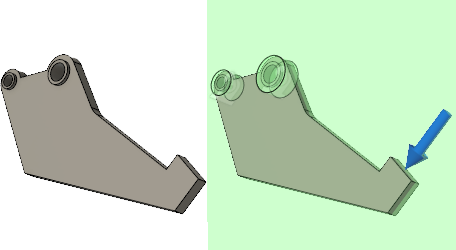
Bras de préhension avant d’appliquer des contraintes de modélisation (à gauche) et après application des contraintes de modélisation (à droite).
Conditions préalables
- L’exercice 1 est terminé.
Étapes
Appliquez des contraintes de blocage à la surface intérieure de chaque perçage de boulon, dans les directions Radial et Axial.
- Cliquez sur
 (espace de travail Simulation > onglet Configurer > groupe de fonctions Contraintes > Contraintes structurelles) pour ouvrir la boîte de dialogue Contraintes structurelles.
(espace de travail Simulation > onglet Configurer > groupe de fonctions Contraintes > Contraintes structurelles) pour ouvrir la boîte de dialogue Contraintes structurelles. - Définissez le type sur
 Verrouiller.
Verrouiller. - Sélectionnez la surface intérieure de chacun des deux perçages de boulon, en tant que deux faces cibles.
- Vérifiez que les directions
 Radial et
Radial et  Axial sont sélectionnées.
Axial sont sélectionnées.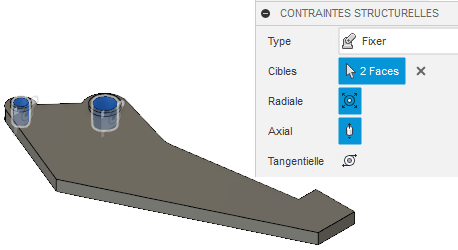
- Cliquez sur OK pour accepter les commandes et fermer la boîte de dialogue Contraintes structurelles.
- Cliquez sur
Appliquez une force de 500 N, dans la direction Normal sur la surface de préhension. Le bras de préhension est utilisé par le robot pour saisir des objets. La forme que vous générez doit gérer les charges de compression sur la surface de préhension.
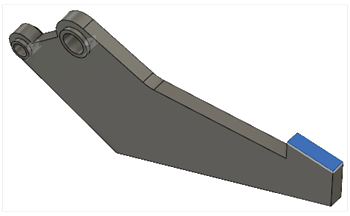
- Cliquez sur
 (espace de travail Simulation > onglet Configurer > groupe de fonctions Charges > Charges structurelles) pour ouvrir la boîte de dialogue Charges structurelles.
(espace de travail Simulation > onglet Configurer > groupe de fonctions Charges > Charges structurelles) pour ouvrir la boîte de dialogue Charges structurelles. - Dans la boîte de dialogue Charges structurelles, définissez le type sur
 Force et Type de direction sur
Force et Type de direction sur  Normal.
Normal. - Cliquez sur la surface de préhension pour la sélectionner en tant que face cible.
- Entrez une charge de 500 N.
- Assurez-vous que la charge agit en compression (en pointant vers la surface) et cliquez sur OK.
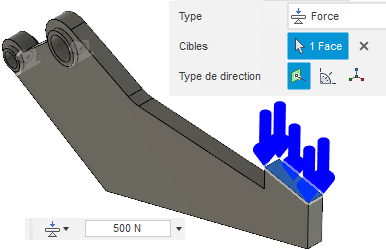
- Cliquez sur
Conservez 8 mm de matière autour du grand perçage de boulon et 5,5 mm de matière autour du petit, afin que les broches puissent fonctionner comme prévu. Le bras de préhension est maintenu en place par les deux broches.
- Cliquez sur
 (espace de travail Simulation > onglet Configurer > groupe de fonctions Optimisation de la forme > Conserver la région) pour ouvrir la boîte de dialogue Conserver la région.
(espace de travail Simulation > onglet Configurer > groupe de fonctions Optimisation de la forme > Conserver la région) pour ouvrir la boîte de dialogue Conserver la région. - Si vous avez modifié le point de vue du modèle depuis l’ouverture du modèle, cliquez sur
 Début au-dessus du ViewCube pour restaurer la vue isométrique par défaut.
Début au-dessus du ViewCube pour restaurer la vue isométrique par défaut. - Cliquez sur la surface intérieure du grand perçage de boulon pour la sélectionner comme face d’emplacement du centre de gravité.
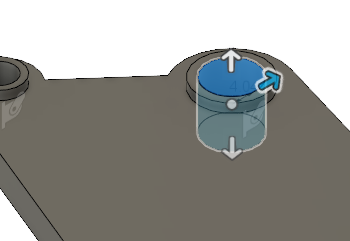
- Réglez le rayon sur 8 mm.
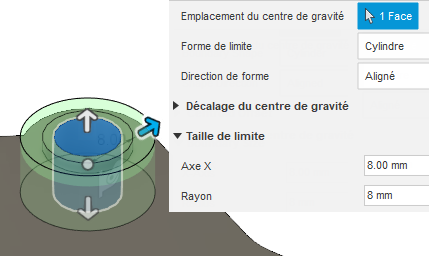
- Cliquez sur OK pour accepter la commande et fermer la boîte de dialogue Conserver la région.
- Répétez les étapes a à e pour le petit perçage de boulon, en ajustant le rayon à 5,5 mm.
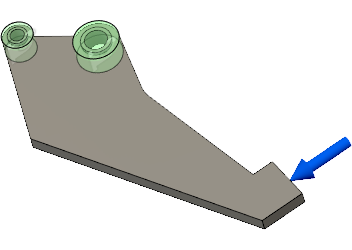
- Cliquez sur
Créez un plan de symétrie dans l’épaisseur de sorte que la forme optimisée soit symétrique dans l’épaisseur, comme dans la conception d’origine du bras de préhension.
- Cliquez sur
 (espace de travail Simulation > onglet Configurer > groupe de fonctions Optimisation de la forme > Plan de symétrie) pour ouvrir la boîte de dialogue Plan de symétrie.
(espace de travail Simulation > onglet Configurer > groupe de fonctions Optimisation de la forme > Plan de symétrie) pour ouvrir la boîte de dialogue Plan de symétrie. - Sélectionnez la surface supérieure du bras de préhension.
- Cliquez sur OK pour accepter la commande et fermer la boîte de dialogue Plan de symétrie.
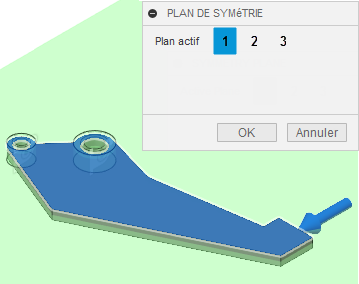
- Cliquez sur
Résumé de l’exercice 2
Dans cet exercice, vous avez
- Utilisé des contraintes de blocage pour contraindre le modèle à des fins de simulation
- Appliqué une charge sur la surface de préhension, pour s'assurer que la conception peut supporter les charges de compression
- Conservé la matière autour des deux perçages de boulon, pour garantir que les broches fonctionnent correctement.
- Créé un plan de symétrie dans l'épaisseur de sorte que la nouvelle conception soit symétrique à travers l'épaisseur, comme la conception d'origine.